PDF-filen öppnas inte i Windows 10 [TESTED SOLUTIONS]
Obs: I nästa ämne du kommer att läsa kommer du att lära dig om: PDF-filen öppnas inte i Windows 10 [TESTED SOLUTIONS]
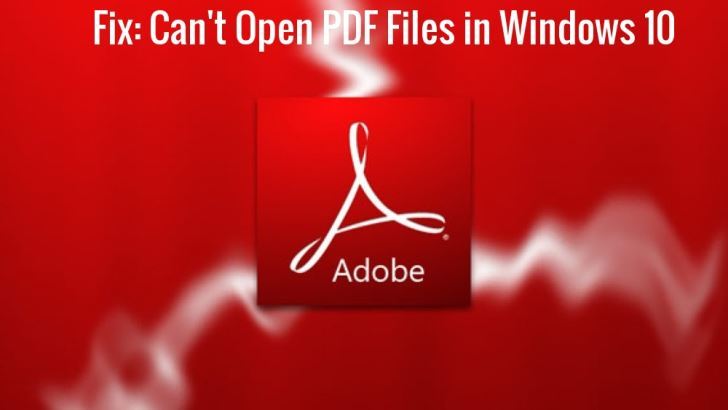
Har du nyligen installerat nya Adobe Reader eller Acrobat på din Windows-dator och nu kan du inte öppna PDF-filen?
Eller har du nyligen uppdaterat din dator från Windows 7 eller Windows 8 till Windows 10 och nu har du problem med att öppna PDF-filer?
Då har du kommit rätt. Det finns många faktorer som kan förhindra att en PDF-fil öppnas i Acrobat eller Adobe Reader, inklusive:
Reader eller Acrobat är föråldrade PDF-filer som skapats med skadade PDF-filer Reader eller Acrobat-korrupta misstänkta PDF-filer som inte kommer från Adobe.
I den här guiden kommer vi att diskutera orsakerna och ge möjliga lösningar på problemen. Start.
Windows 10 kan inte öppna PDF-filer i Adobe Reader
Det här problemet kan också kallas moder till alla PDF-problem i Windows 10. Många användare som rapporterade problemet var personer som migrerade från Windows 7 eller Windows 8 till Windows 10]
När du försöker öppna en PDF-fil visar systemet inga felmeddelanden eller öppnar filen.
Bara en upptagen ikon visas i några sekunder och sedan ingenting, inte ens blinkande ett nytt fönster/ram.
Kärnan i detta problem ligger i konfigurationen. Om du har samma problem, följ stegen nedan för att lösa problemet.
Han klarade 1: Öppna Läsare. Du kan skriva “Adobe” i sökrutan för enkel åtkomst.
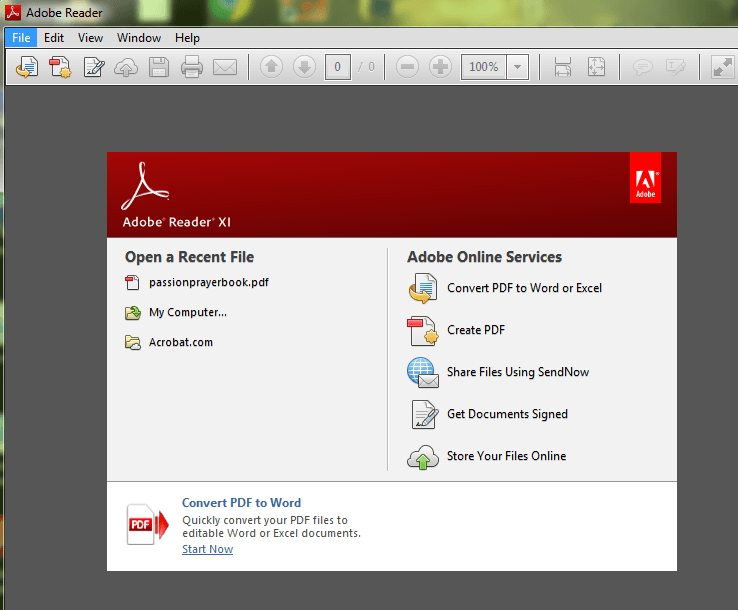
Han klarade 2: Klick ‘Redaktör“I det övre vänstra hörnet.
Han klarade 3: Nedåt Redaktör menyn tills du ser ‘intressenKlicka sedan på den.
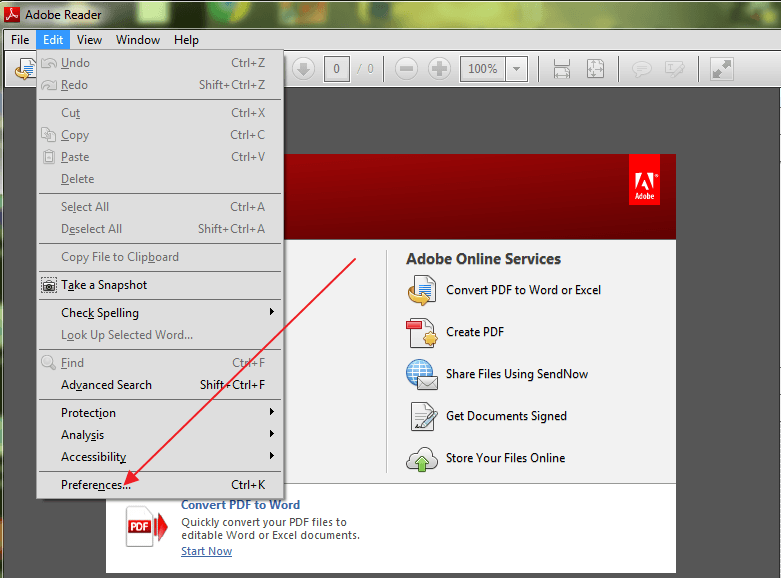
Han klarade 4: Ett nytt fönster öppnas med olika kategorier. Alternativ ‘Säkerheten är förbättradGenom att klicka på den.
Han klarade 5: Transparent Skydd mot korgarstäng av ‘Pskyddad position I början‘Avmarkera rutan.
Många användare rapporterar att de löser detta problem genom att utföra den här proceduren.
Om proceduren ovan inte löser problemet, läs vidare för att lära dig orsakerna och möjliga lösningar för att lösa problemet.
1 Orsak: Adobe Reader eller Acrobat har inte uppdaterats
Om du använder en gammal version av en PDF-läsare kanske det inte är bra att öppna alla dina PDF-filer. Adobe släpper regelbundet säkerhetsuppdateringar för Acrobat och Reader.
I de flesta fall kommer den mest uppdaterade korrigeringen att lösa konflikten med ditt system. Följ stegen nedan för att kontrollera om du kör den senaste versionen.
Han klarade 1: Öppna Adobe Reader eller Acrobat
Han klarade 2: Klick ‘Hjälp‘, välj sedan’leta efter uppdateringar‘I rullgardinsmenyn.
Han klarade 3: Uppdatera dialogrutan visas, klicka på ‘Ladda nerFör att automatiskt uppdatera om en nyare version är tillgänglig.
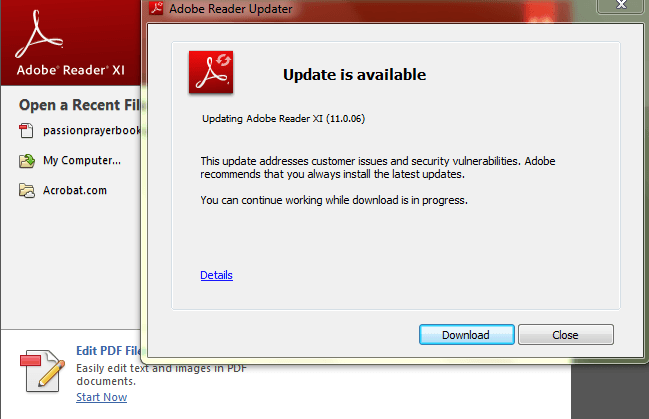
Han klarade 4: Starta om din dator.
Ladda ner det här verktyget, vi rekommenderar
Om du inte kan lösa dessa problem rekommenderar vi starkt att du använder ett verktyg från tredje part. FileViewer Plus är en universell filvisare för Windows som kan öppna och visa mer än 300 olika filtyper.
Den nya uppdaterade versionen ger förbättrat PDF-stöd för bättre rendering och selektiv konvertering av PDF-sidor.
Du kan ladda ner en fullt fungerande gratis testversion från den officiella webbplatsen eller köpa den till ett överkomligt pris.
Andra orsaker: Korrupt PDF-fil
Detta är inte ett särskilt vanligt problem, men programmet som används för att skapa PDF-filen kanske inte genererar det perfekt. Ibland kan PDF-filer också innehålla skadade data.
Om filen laddades upp via USB eller webbplatsen är chansen stor att den inte överfördes till enheten eller laddades upp till webbplatsen perfekt.
Det enklaste sättet att avgöra detta är att försöka öppna en annan PDF, och om den öppnas vet du att filen i fråga är skadad.
Den enklaste lösningen är att be avsändaren att skicka om filen eller skicka den i ett annat format.
Vissa Windows-användare rapporterar att Microsoft Outlook inte kommer att öppna PDF-bilagor i sin e-post. Detta verkar vara ett vanligt problem.
Vi har sammanställt tillämpliga lösningar på detta hotande problem och du kan läsa det här.
Vi har skrivit mycket om skadade PDF-filer tidigare. Notera den här sidan om du behöver den senare.
Tredje anledningen: PDF uppfyller inte kraven
Ibland kan du försöka öppna många PDF-filer på din Windows 10-dator och de öppnas inte eftersom de skapades av icke-Adobe-produkter.
PDF-filer som skapats från icke-Adobe-produkter uppfyller inte alltid PDF-standarder och specifikationer, så de öppnas inte i Adobe Acrobat eller Reader.
Äldre versioner av Adobe Acrobat eller Reader är inte lika strikta eftersom nyare versioner uppfyller PDF-standarder.
När du använder den senaste versionen av Adobe Reader kan du därför inte öppna PDF-filen som du använde för att öppna i den tidigare versionen av programmet.
Lösning: Om du litar på skaparen av filen och dess källa bör du överväga att återgå till en tidigare version av Acrobat eller Reader för att öppna filen.
Om du går tillbaka till en tidigare version måste du först avinstallera den befintliga versionen av Reader eller Acrobat på din disk.
Fyra anledningar: Adobe Reader eller Acrobat är trasig
Adobe Acrobat eller Reader, eller de resurser som de är beroende av, kan bli skadade och kan därför inte utföra sina funktioner effektivt. Lösningen här är reparation och installation.
Du kan använda kontrollpanelen för att utföra reparationsproceduren eller öppna programmet och välja “Hjälp‘>’Installera reparationsprogram‘Det är lättare.
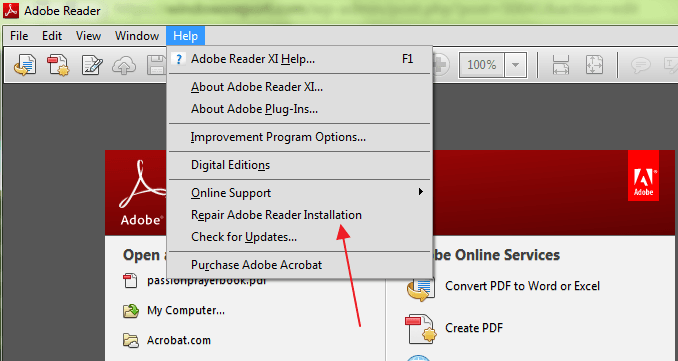
De flesta av problemen du kommer att stöta på när du öppnar PDF-filer beror på en av anledningarna som nämns ovan. Det är också viktigt att se till att ditt operativsystem känner igen PDF.
Till exempel är Microsoft Edge inte bara standardwebbläsaren i Windows 10 utan också standard PDF-läsaren. Du kan ändra den för att göra Reader eller Acrobat till din standardläsare för PDF.
Tyckte du att den här artikeln var till hjälp? Låt oss höra dina tankar i kommentarsfältet nedan.
PDF-filer öppnas nu, men är de säkra? Välj rätt riktning med dessa verktyg!
Från Editor Note – Den här artikeln publicerades ursprungligen i september 2016. Vi har nyligen uppdaterat den för att inkludera nya relaterade lösningar för att lösa problem med att PDF-filer inte öppnas.
